كيفية إصلاح “قرص غير نظامي أو خطأ في القرص” عند بدء التشغيل؟
- الصفحة الرئيسية
- دعم
- حلول عن انقاذ النظام
- كيفية إصلاح “قرص غير نظامي أو خطأ في القرص” عند بدء التشغيل؟
ملخص
واجه العديد من المستخدمين خطأ في النظام برسالة "قرص غير نظامي أو خطأ في القرص" ولم يتمكنوا من الدخول إلى النظام. اقرأ هذا المقال لتتعرف على 5 حلول لإصلاح مشكلة "قرص غير نظامي أو خطأ في القرص".
أسباب عدم وجود قرص النظام أو خطأ القرص
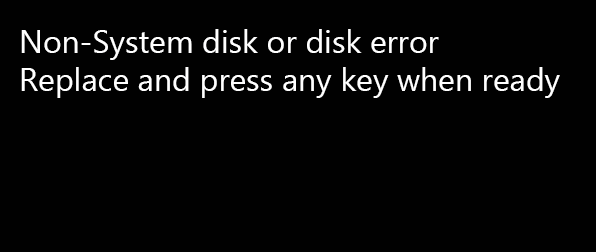
5 حلول لإصلاح مشكلة القرص غير المرتبط بالنظام أو خطأ القرص
الحل 1: التحقق من كابل IDE أو SATA

الحل 2: إزالة القرص غير النظامي من الكمبيوتر وتغيير ترتيب التمهيد عبر إعداد BIOS
يرجى الضغط على مفتاح التشغيل السريع الصحيح للدخول إلى BIOS وفقًا لعلامة تجارية للكمبيوتر الخاص بك.
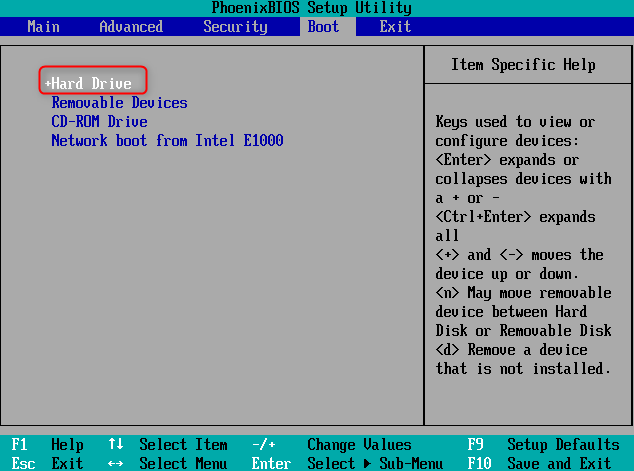
الحل 3: تحديث القسم النشط عبر موجه الأوامر
يجب أن يكون قسم النظام على القرص الصلب قسمًا أساسيًا مميزًا بأنه نشط.ويتضمن ملفات تمهيد نظام التشغيل.عند بدء تشغيل الكمبيوتر، يتم التمهيد عادةً من القسم النشط.إذا تعذر العثور على ملفات النظام عند تشغيل الكمبيوتر، فستحدث مشكلة “قرص غير نظامي أو خطأ القرص” ولن تتمكن من الدخول إلى النظام.إليك كيفية تحديث القسم النشط عبر موجه الأوامر.
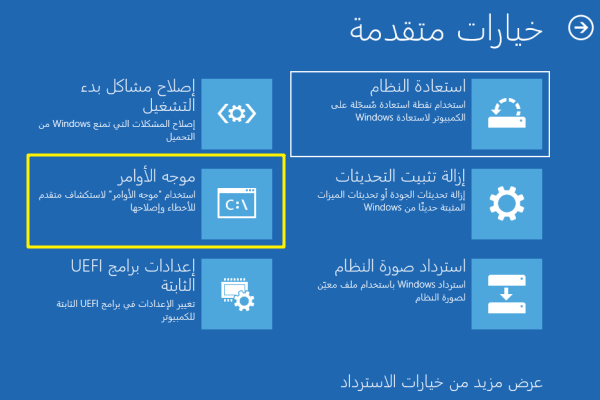
Diskpart
list disk
select disk 0
list partition
select partition 1
active
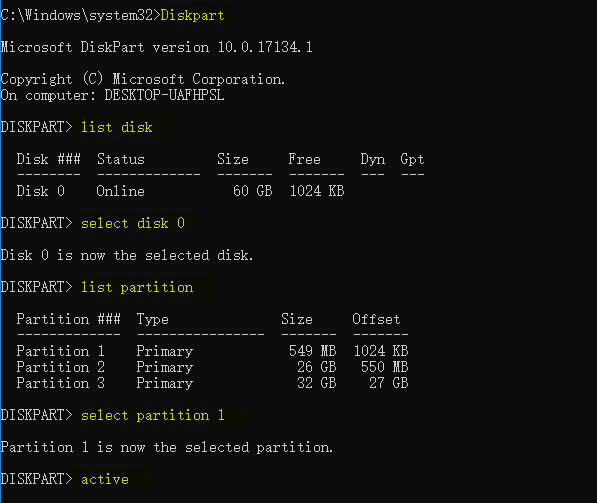
الحل 4: إصلاح MBR/BCD
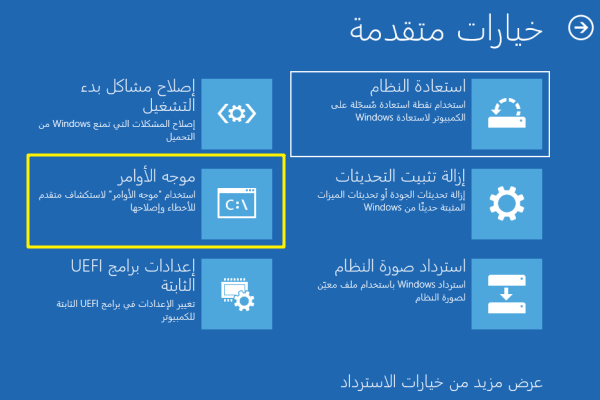
bootrec/fixmbr
bootrec/fixboot
bootrec/rebuildbcd
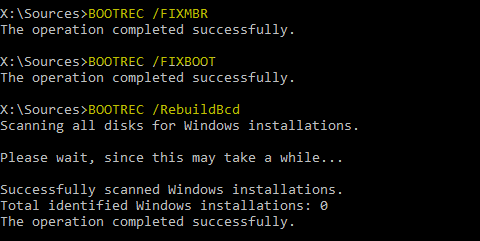
الحل 5: نقل الملفات المهمة وإعادة تثبيت النظام
إذا لم يتمكن أي من الحلول المذكورة أعلاه من إصلاح مشكلة “قرص غير النظام أو خطأ القرص”، فيمكنك اختيار إعادة تثبيت النظام.ولكن يرجى ملاحظة أن إعادة تثبيت النظام ستؤدي إلى إزالة جميع البيانات الموجودة على الكمبيوتر.يُنصح باستخدام جهة خارجية لنقل الملفات المهمة بسرعة قبل تثبيت النظام.ويُنصح باستخدام أداة إنقاذ النظام الاحترافية، Renee PassNow .لقد استخدم العديد من المستخدمين وظيفة نقل البيانات في Renee PassNow ونقلوا بنجاح ملفات مهمة دون فقد البيانات.
الخطوة 1: قم بتنزيل Renee Passnow وتثبيته على أي جهاز كمبيوتر آخر صالح للعمل.

العملية آمنة وبسيطة لا تؤدي إلى أي ضرر للملفات أو أنظمة التشغيل، يمكن تشغيلها بشكل مستقل دون المعرفة المهنية ذات الصلة.
دعم لإزالة كلمات مرور الحسابات المختلفة بما فيها حسابات المسؤول والحسابات المحلية وحساب مايكروسوفت لنظام التشغيل Windows 10 / 8.1 / 8/7 / XP / Vista / 2008/2003.
استخدام على نطاق واسع دعم وضع التمهيد UEFI / Legacy، والذي يمكن استخدامه على المزيد من أجهزة الكمبيوتر وأجهزة الكمبيوتر المحمولة وحتى ألترابوك(مثل Surface).
وظائف أخرى يمكن إصلاح فشل بدء تشغيل Windows، مسح ملفات القرص نهائيا، استعادة الملفات ونقل بيانات محرك القرص دون بيئة نظام ويندوز، وتحويل حساب مايكروسوفت إلى حساب محلي.
قدم نسخة تجريبية مجانية يمكنك استخدام الإصدار التجريبي المجاني للتحقق مما إذا كان يمكن حل المشكلة.
دعم لإزالة كلمات مرور الحسابات المختلفة بما فيها حسابات المسؤول والحسابات المحلية العامة
تحويل حساب مايكروسوفت إلى حساب محلي يمكن تحويل حساب Microsoft إلى حساب محلي في ويندوز 10 / 8.1 / 8 لتحصل على النظام بسرعة.
العملية بسيطة وسهلة الفهم يمكن تشغيلها بشكل مستقل دون المعرفة المهنية ذات الصلة. متوفق مع ويندوز 10، 8.1، 8، 7، Vista و XP.
نصيحة: بعد تثبيت البرنامج، تحتاج إلى تنزيل ملف ISO من الواجهة. وتحتاج إلى تنزيل ملف ISO مرة أخرى بعد تنشيط البرنامج للحصول على كامل من الوظائف.
الخطوة 2: قم بتشغيل Renee Passnow.قم بإنشاء وسائط قابلة للتمهيد باستخدام USB/CD/DVD.
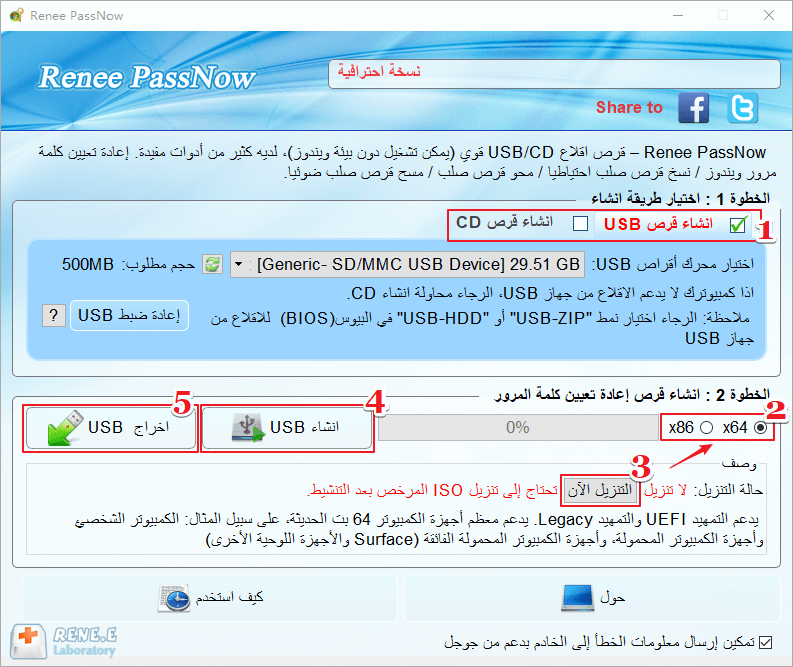
الخطوة 3: قم بتمهيد الكمبيوتر المستهدف باستخدام الوسائط القابلة للتمهيد التي تم إنشاؤها.
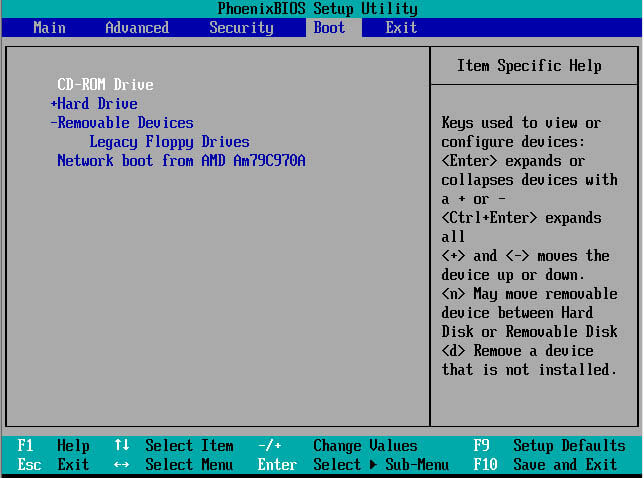
الخطوة 4: بعد التحميل إلى الواجهة الرئيسية لـ Renee Passnow، يرجى تحديد وظيفة “نقل البيانات”.
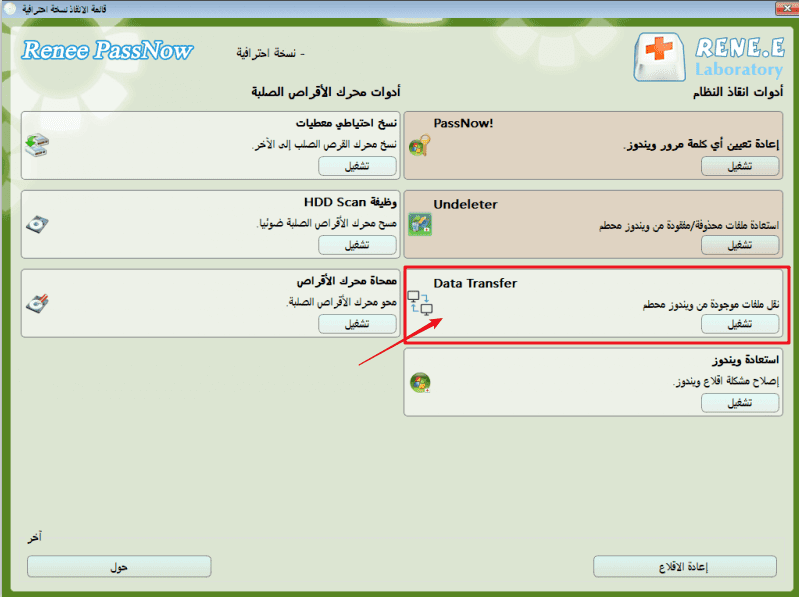
الخطوة 5: حدد القرص الأصلي والقرص المستهدف.ثم اسحب الملفات المستهدفة إلى القرص المستهدف مباشرةً.
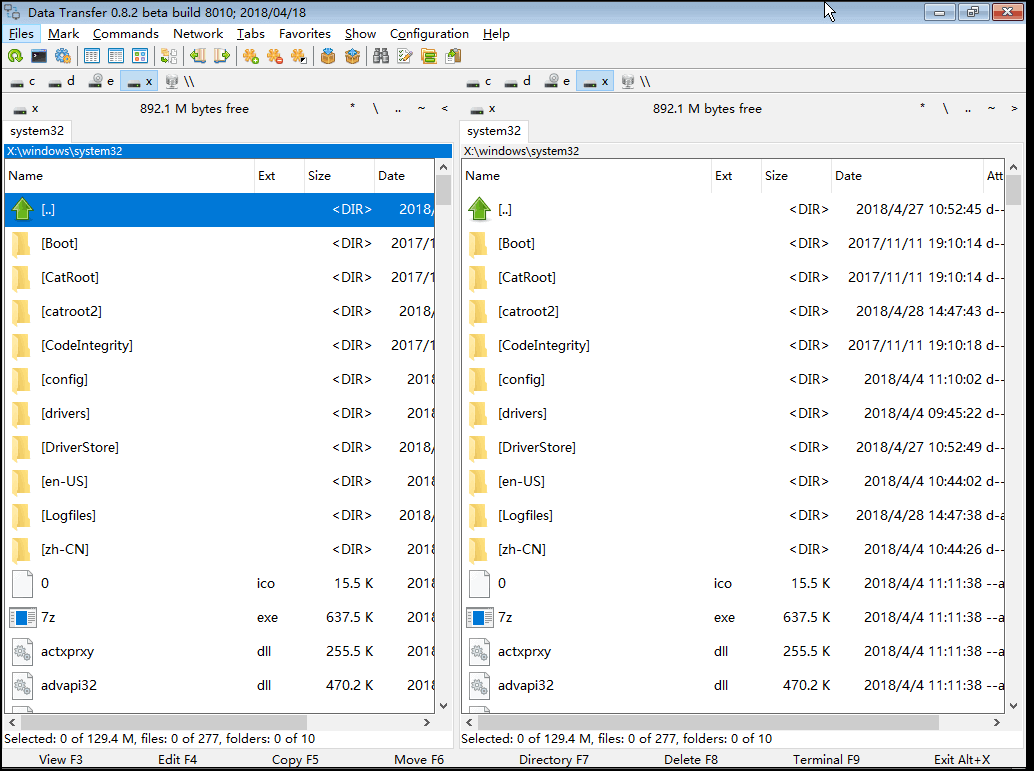
روابط متعلقة :
استعادة لقطات كاميرا سيارة Tesla Dashcam المحذوفة بسهولة
13/09/2024
إسراء : تناقش المقالة إمكانية استعادة تسجيلات كاميرا داش كام المحذوفة من سيارات تسلا، مشددة على أن النجاح يعتمد على...
كيفية إلغاء تهيئة محرك الأقراص المحمول بسهولة ونجاح
12/09/2024
هيفاء : من الممكن استعادة البيانات من فلاش USB على جهاز كمبيوتر يعمل بنظام ويندوز إذا تم تنسيقه باستخدام طريقة...
كيفية استعادة اختفاء محرك الأقراص D في جهازك
11/09/2024
عمرو : تناقش المقالة كيفية استعادة القرص D: المفقود على الكمبيوتر من خلال تحديد ما إذا كانت المشكلة تتعلق بالأجهزة...
تهيئة القرص الصلب على نظامي التشغيل Windows وMac OS: دليل شامل وسهل
10/09/2024
إسراء : تعني تهيئة محرك أقراص USB مسح جميع الملفات الموجودة على المحرك وإعادته إلى حالته الأولية. كيف يمكن تهيئة...


